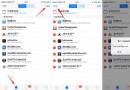iOS9.1 beta5如何降級?iOS9.1 beta5降級至iOS9越獄教程
iOS9.1 beta5怎麼降級,iOS9越獄傳來捷報,盤古和PP助手聯合發布iOS9越獄工具,支持iOS9.0-9.0.2系統越獄。而蘋果在前天剛剛推送了iOS9.1 beta5更新,有升級的果粉發現,該版本暫時不能使用iOS9越獄工具越獄。好在蘋果還沒有關閉iOS9.0.2系統驗證,iOS9.1 beta5(或iOS9.1其他beta)還能降級至iOS9越獄。
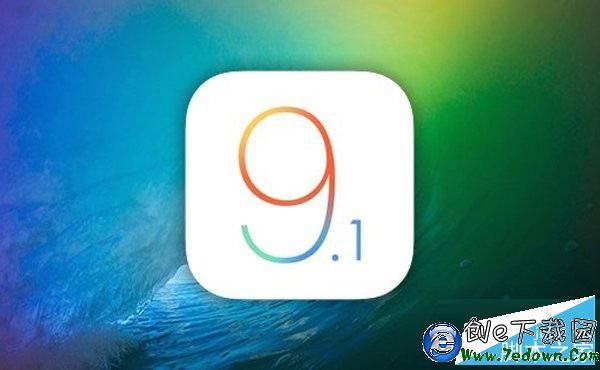
iOS9.1 beta5能降級嗎?iOS9.1 beta降級至iOS9越獄教程
注:由於目前蘋果僅開放iOS9.0.2版本驗證,已升級iOS9.1 beta的用戶只能降級至這一版本。
1、下載iOS9.0.2固件(地址);
2、用iTunes/PP助手備份好設備的重要資料;
3、設備連接電腦上的iTunes,進入DFU模式(同時按住關機鍵和Home鍵8-10秒,當看到白色的蘋果Logo之後松開電源鍵,繼續按住Home鍵)
4、打開iTunes,當出現提示你進行恢復模式後,按住鍵盤上的Shift鍵,點擊【恢復】,選擇已下載好的iOS9.0.2固件進行刷機即可。
當設備成功降級至iOS9.0.2之後,你就可以通過下載PP越獄助手或通過盤古官網下載iOS9.0-9.0.2越獄工具,對設備進行越獄操作。下面是iOS9.1降級至iOS9之後怎麼越獄的教程:
iOS9越獄工具下載
iOS9.1 beta5能降級嗎?iOS9.1 beta降級至iOS9越獄教程
一、越獄前操作:
1. 越獄前務必在設備”設置”—“iCloud”—關閉“查找我的iPhone”
2. 越獄前務必在設備”設置”— ”Touch ID與密碼”— ”關閉密碼”
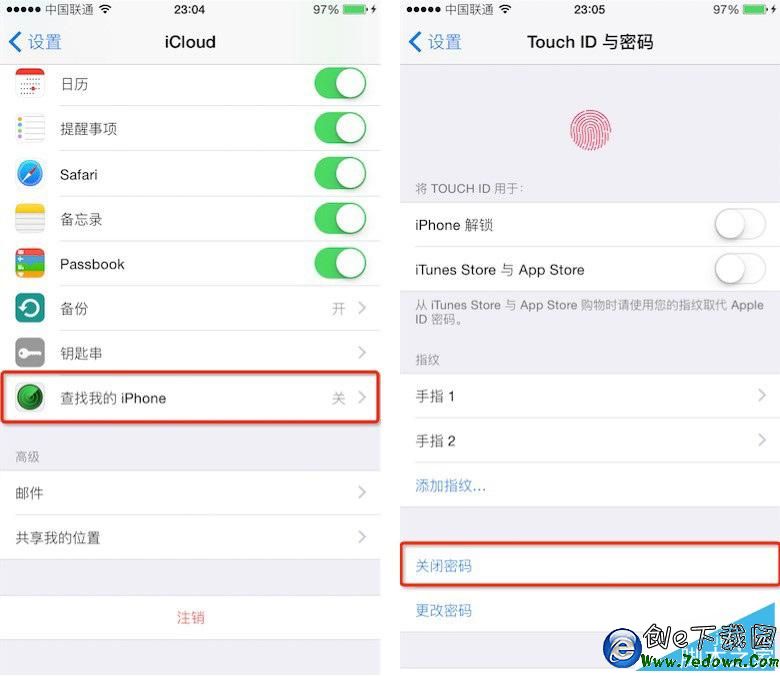
二、開始越獄操作:
1. 打開PP越獄助手
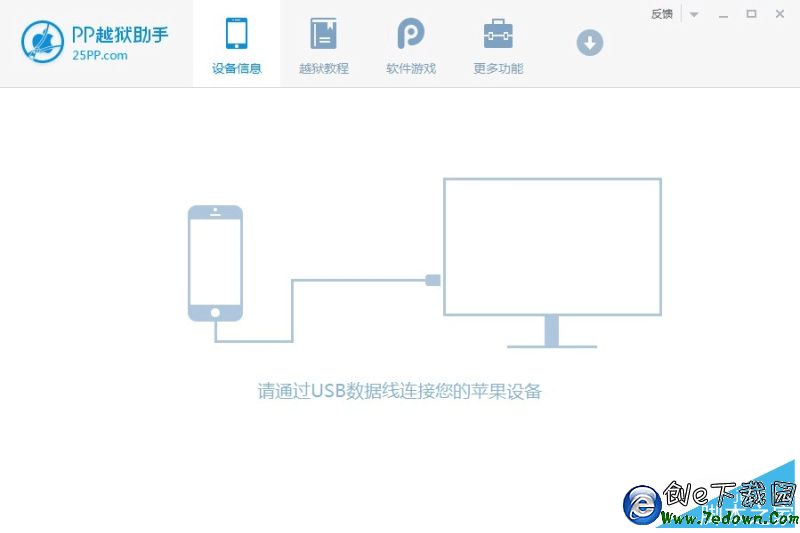
2. 識別到蘋果設備後點擊【一鍵越獄】
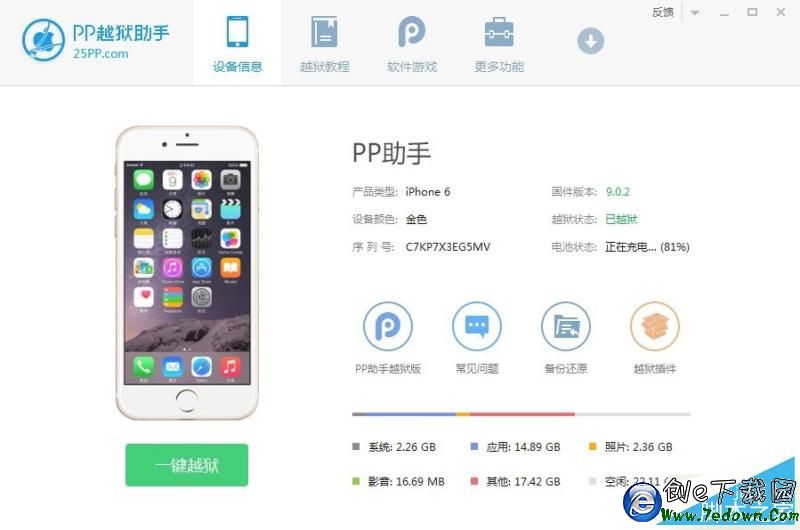
3. 點擊PP越獄工具【開始越獄】按鈕
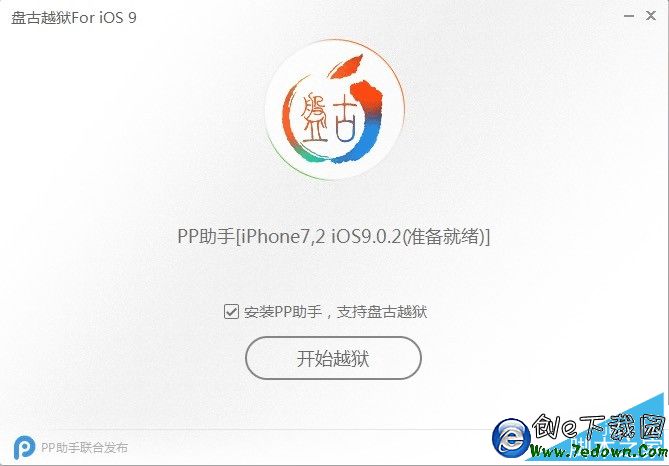
4. 請仔細閱讀【越獄須知】後,點擊【我已經備份】進入下一步
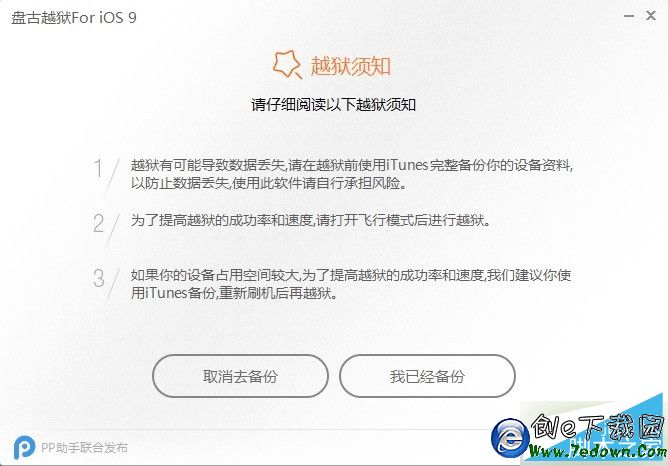
5. PP越獄工具正在為設備進行越獄,當進行至提示“請打開飛行模式”時,請打開蘋果設備的
飛行模式,PP越獄工具會繼續越獄
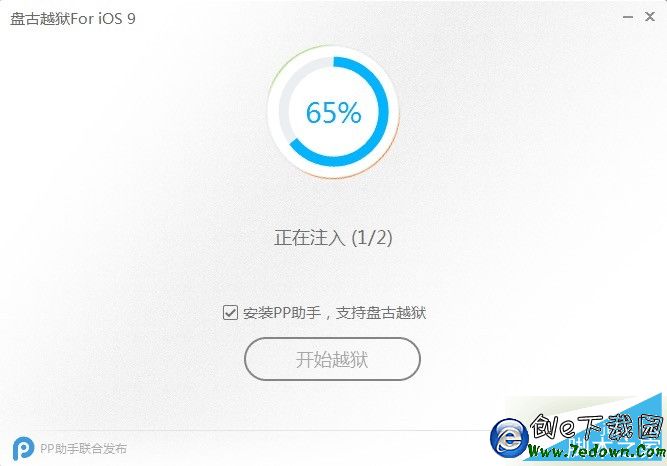
打開設備的飛行模式

6. PP越獄工具進行至“請解鎖設備,點擊桌面上的<盤古>圖標 ”時,請打開蘋果設備,點擊屏幕的“盤古”圖標,點擊“Accept”按鈕,在彈出【“盤古”想訪問您的照片】對話框點擊【好】
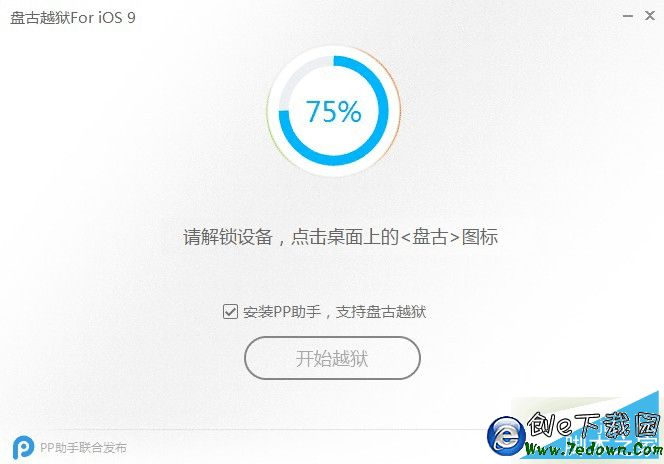
在設備的桌面點擊“盤古”圖標
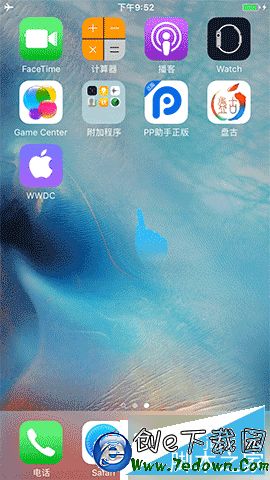
7.PP越獄工具正在為設備進行越獄,請耐心等待提示【越獄成功】
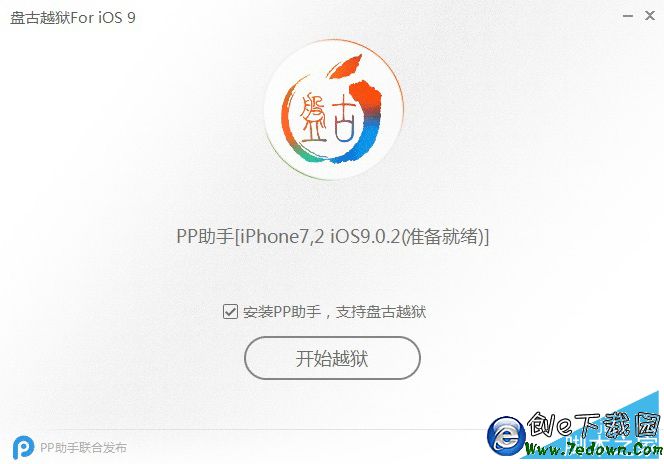
溫馨提示:越獄後的童鞋,請先在蘋果設備上運行一次cydia,待Cydia加載完成之後,再運行一次PP助手越獄版,根據提示安裝補丁,即可安裝海量應用哦!
以上就是小編帶來的iOS9.1 beta5如何降級 iOS9.1 beta5降級至iOS9越獄教程,希望能夠幫助到大家!